خوش آموز درخت تو گر بار دانش بگیرد، به زیر آوری چرخ نیلوفری را
پنهان یا نمایش خودکار آیکون های دسکتاپ در ویندوز
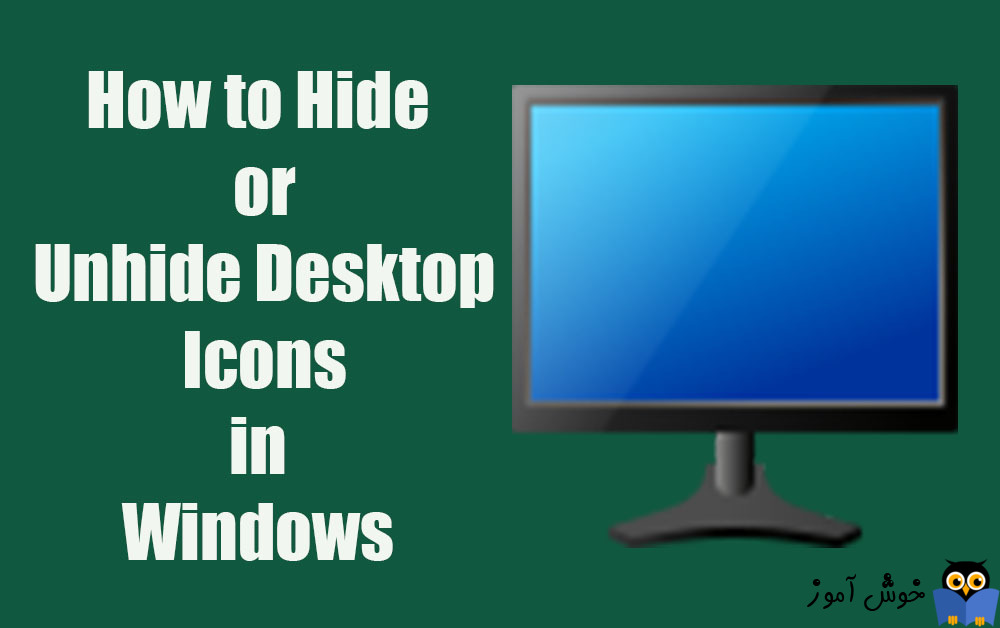
مجموعه ای از سفارشی سازی در دسکتاپ ویندوز 11/10 امکان پذیر است. با فشردن کلید Ctrl به همراه اسکرول موس، می توان سایز آیکون های دسکتاپ را تغییر داد. همچنین گزینه هایی در ویندوز 11/10 برای مخفی کردن تمام آیکون های دسکتاپ وجود دارد و سفارشی سازی های دیگری که می توانید برای دسکتاپ خود اجرا کنید.

نحوه پنهان کردن آیکون های دسکتاپ از طریق رجیستری ویندوز
نمایش و پنهان کردن آیکون های دسکتاپ در ویندوزهای 7،8.1،10
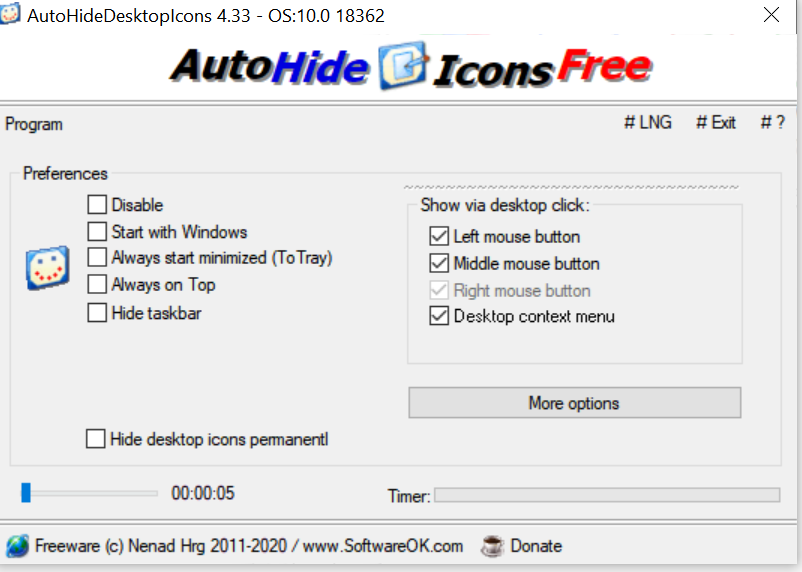
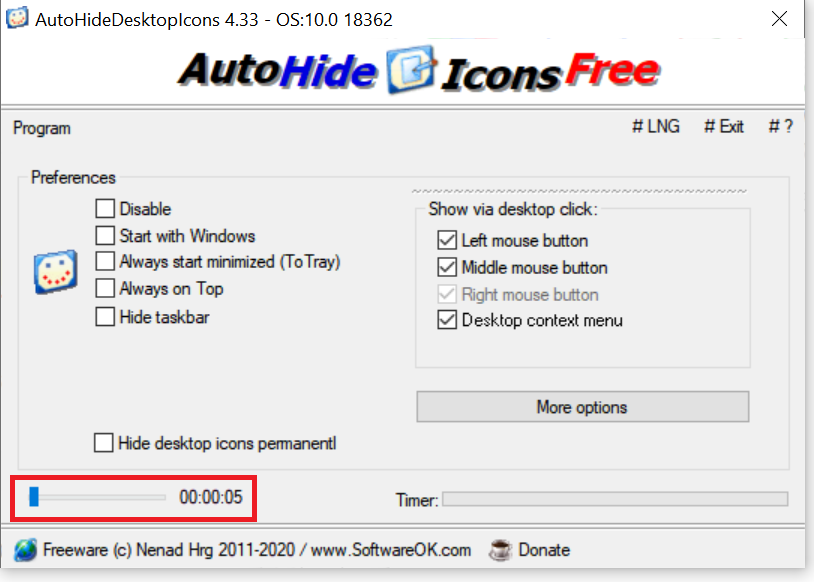
برای مشاهده آیکون های مخفی در دسکتاپ ویندوز 11/10، می توانید روی کلیک چپ و راست و یا اسکرول را کلیک کنید.
می توانیم بگوییم، هنگامی که نشانگر ماوس را از دسکتاپ به یک پنجره دیگر یا ناحیه Taskbar بکشید یا زمانی که ماوس برای مدت زمان مشخصی روی دسکتاپ idle می ماند، برنامه AutoHideDesktopIcons به طور خودکار تمام آیکون های دسکتاپ را پنهان می کند.
حتی گزینه ای برای مخفی کردن دائمی نمادهای دسکتاپ وجود دارد.
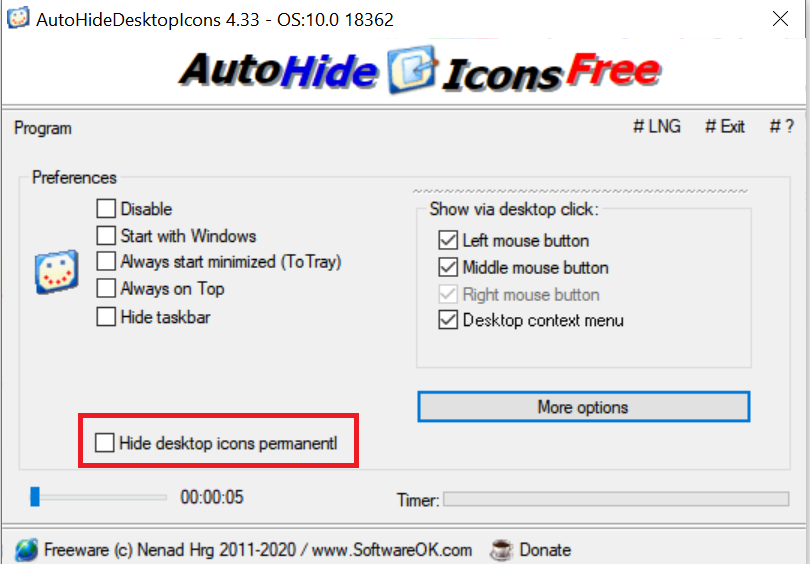
با کلیک دکمه More options می توانید تنظیمات بیشتری را داشته باشید.
از طریق دکمه وسط ماوس مخفی سازی کنید.
آیکون های دسکتاپ را با فشار دادن کلیدهای ترکیبی Win + D قابل مشاهده کنید.
هنگامی که ماوس روی دسکتاپ حرکت می کند، آیکون ها نمایش داده شوند.
مخفی کردن آیکون ها با اجرای برنامه.
با مخفی شدن آیکون هاف taskbar هم پنهان شود.
اگر از برنامه راضی بودید، کافیست گزینه Start with Windows را هم بزنید تا با بالا آمدن ویندوز، این برنامه هم بصورت خودکار اجرا شود.
برنامه رایگان AutoHideDesktopIcons با ویندوز 11، ویندوز 10، ویندوز 8/8.1 و ویندوز 7، از جمله سیستم های 32 بیتی و 64 بیتی، سازگار است. برای دانلود به لینک زیر مراجعه کنید.
دانلود نرم افزار AutoHideDesktopIcons

نحوه پنهان کردن آیکون های دسکتاپ از طریق رجیستری ویندوز
نمایش و پنهان کردن آیکون های دسکتاپ در ویندوزهای 7،8.1،10
AutoHideDesktopIcons for Windows 11/10
اگر میخواهید کنترل بیشتری روی نمایش/پنهان کردن آیکونهای دسکتاپ داشته باشید، میتوانید از یک نرمافزار رایگان جانبی به نام AutoHideDesktopIcons استفاده کنید. AutoHideDesktopIcons نه تنها رایگان است، بلکه یک ابزار پرتابل است که به طور خودکار آیکون های دسکتاپ را در صورت عدم استفاده پنهان می کند. همچنین به شما این امکان را میدهد که زمان سپری شده از IDLE بودن موس روی دسکتاپ قبل از اینکه برنامه به طور خودکار تمام آیکون های دسکتاپ را پنهان کند، پیکربندی کنید.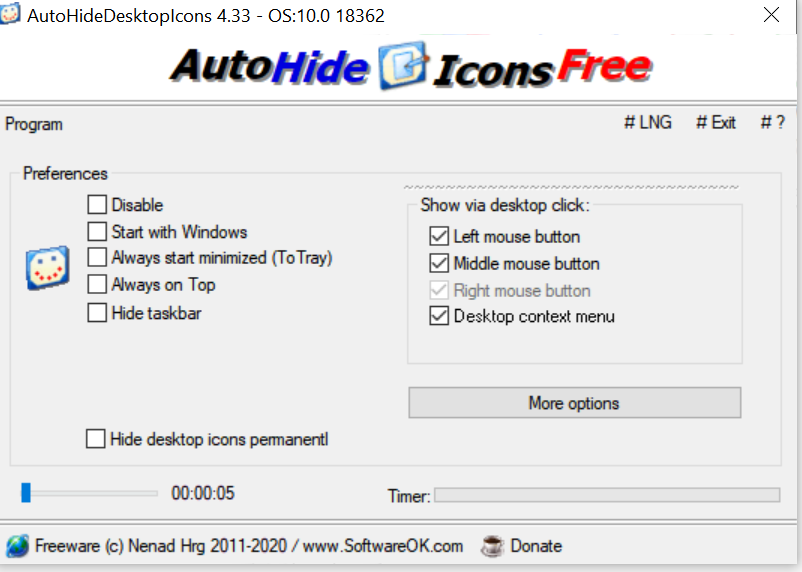
Automatically hide desktop icons on Windows 11/10
AutoHideDesktopIcons از پیش پیکربندی شده و آماده استفاده است. اگر نشانگر ماوس را به مدت 5 ثانیه از دسکتاپ بکشید، AutoHideDesktopIcons به طور خودکار آیکون های دسکتاپ را با تنظیمات پیش فرض پنهان می کند اما شما می توانید زمان را به دلخواه خود با اسلایدری که در تصویر زیر با کادر قرمز مشخص شده، تنظیم کنید.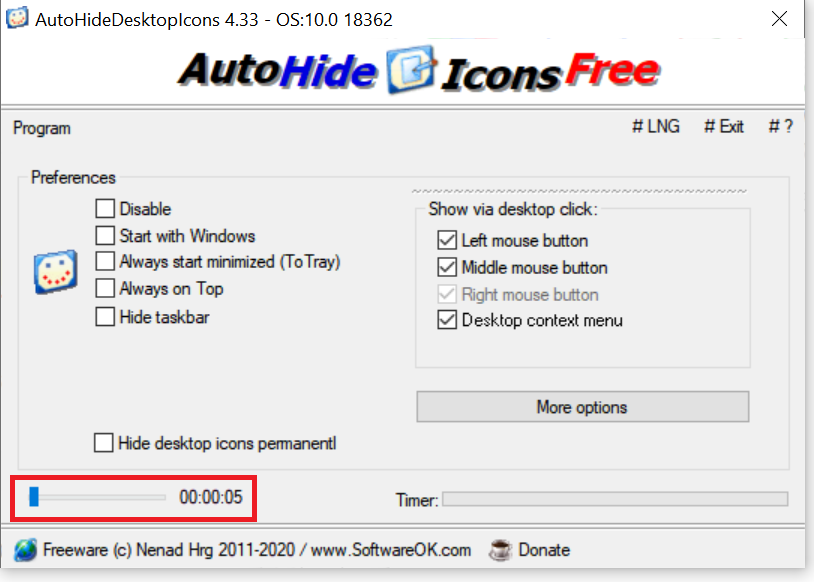
برای مشاهده آیکون های مخفی در دسکتاپ ویندوز 11/10، می توانید روی کلیک چپ و راست و یا اسکرول را کلیک کنید.
می توانیم بگوییم، هنگامی که نشانگر ماوس را از دسکتاپ به یک پنجره دیگر یا ناحیه Taskbar بکشید یا زمانی که ماوس برای مدت زمان مشخصی روی دسکتاپ idle می ماند، برنامه AutoHideDesktopIcons به طور خودکار تمام آیکون های دسکتاپ را پنهان می کند.
حتی گزینه ای برای مخفی کردن دائمی نمادهای دسکتاپ وجود دارد.
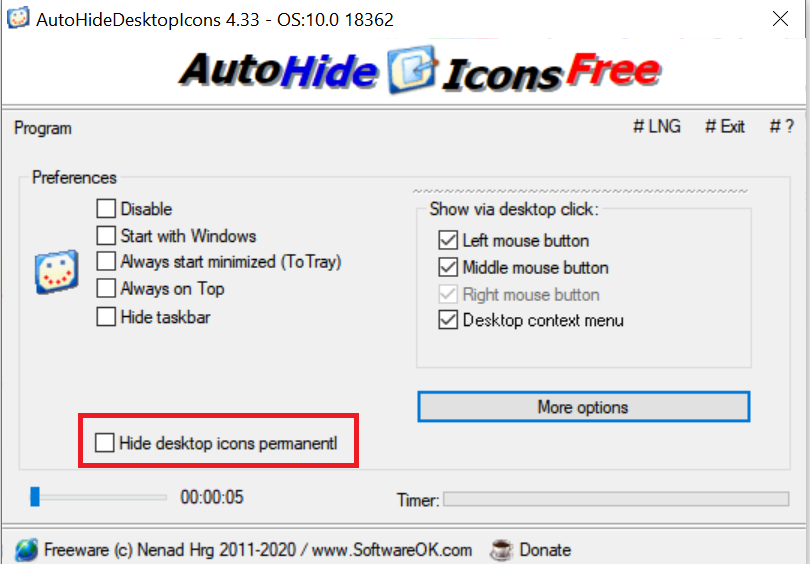
با کلیک دکمه More options می توانید تنظیمات بیشتری را داشته باشید.
از طریق دکمه وسط ماوس مخفی سازی کنید.
آیکون های دسکتاپ را با فشار دادن کلیدهای ترکیبی Win + D قابل مشاهده کنید.
هنگامی که ماوس روی دسکتاپ حرکت می کند، آیکون ها نمایش داده شوند.
مخفی کردن آیکون ها با اجرای برنامه.
با مخفی شدن آیکون هاف taskbar هم پنهان شود.
اگر از برنامه راضی بودید، کافیست گزینه Start with Windows را هم بزنید تا با بالا آمدن ویندوز، این برنامه هم بصورت خودکار اجرا شود.
برنامه رایگان AutoHideDesktopIcons با ویندوز 11، ویندوز 10، ویندوز 8/8.1 و ویندوز 7، از جمله سیستم های 32 بیتی و 64 بیتی، سازگار است. برای دانلود به لینک زیر مراجعه کنید.
دانلود نرم افزار AutoHideDesktopIcons





نمایش دیدگاه ها (0 دیدگاه)
دیدگاه خود را ثبت کنید: